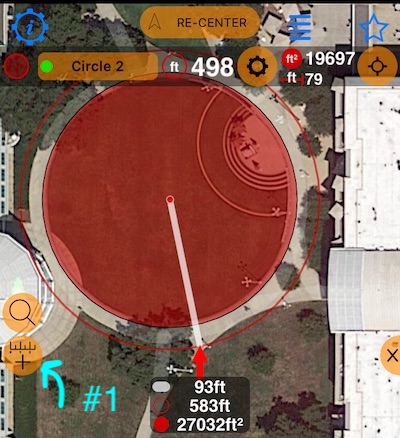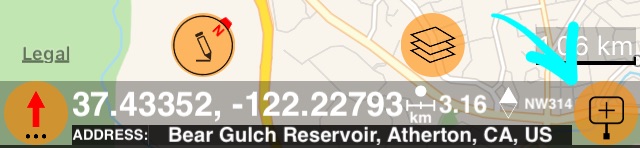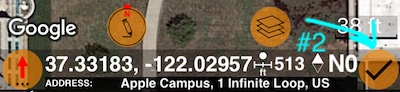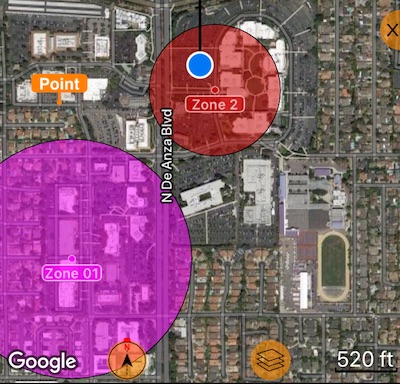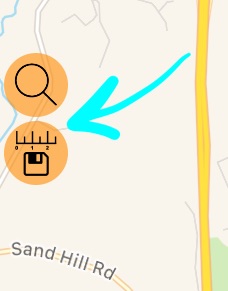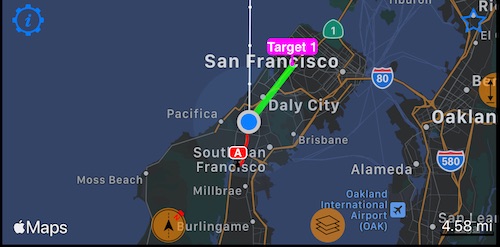Bússola 55. Versão 1.9.6.
A versão 1.9.6 está atualmente em desenvolvimento beta.
AppStore versão 1.9.6.
Áreas / zonas circulares.
Agora você pode adicionar áreas / zonas em forma de círculo ao mapa:
Para começar a adicionar círculos, é melhor usar o botão de medição “+” (# 1) no centro esquerdo, selecionar “Área ◯”, mover o mapa de modo que a seta vermelha aponte para o ponto central do círculo e use um botão de ponto adicione:
Mova o mapa para a borda do círculo, a linha de dicas brancas e as dicas de medição mostrarão o raio esperado, o perímetro e a área de um círculo. Quando a borda estiver no lugar certo, use um botão de marca de seleção:
- a área do círculo será salva.
Você pode tocar em um ponto central do círculo como em um waypoint normal. Isso fornece opções para mover ou abrir este waypoint central, novamente como em qualquer waypoint normal.
Quando o mapa segue sua localização e você escolheu mostrar o nome da área / círculo nas configurações, o nome do círculo é mostrado logo abaixo do seu ponto central:
Para salvar esta medição permanentemente (precisa do pacote PRO), use o botão salvar medição:
Com a versão gratuita, você pode sempre descartar essa medida para iniciar uma nova.
Espera-se que as zonas / áreas circulares sejam úteis para medições e navegação. Os círculos estão disponíveis para todos os tipos de mapa no aplicativo.
Áreas / zonas circulares - alerta ao entrar e sair.
Você também pode definir opcionalmente alertas de voz para entrar e sair de zonas circulares. Se forem necessários alertas, ative-os na tela de configurações de coleta de waypoint, abaixo:
Alertas de zona são a novidade e estou totalmente aberto a todas as sugestões e ideias!
Interruptor de cor da linha de curso.
Nas configurações do mapa, na seção da linha de percurso, você pode definir sua preferência para a linha de curso sempre preta ou branca:
O padrão é Automático, portanto, o aplicativo usará a linha do curso em branco nos mapas noturnos e o preto em todos os outros mapas.
Novo painel com indicadores para parapente.
Mostra o indicador de velocidade vertical mais a bússola:
Mais sobre este painel: Indicador de velocidade vertical + Bússola
Editor de pontos de referência - opção para aplicar coordenadas da área de transferência.
O botão “Excluir” na linha Ações agora é movido sob o botão “mais”:
e abre o menu com ações extras:
Isso permite copiar as coordenadas do waypoint para a área de transferência ou aplicar coordenadas da área de transferência (se elas estiverem presentes e o aplicativo puder analisá-las).
Melhorias na exportação e importação de kml / kmz.
- Se o waypoint tiver uma imagem / foto com seu próprio título, o título / nome resultante na exportação de GPX / KML será título do ponto + título da foto, se forem diferentes.
- Removido espaço entre latitude e longitude no elemento de coordenadas para waypoints - isso deve melhorar a compatibilidade de exportação / importação com outros aplicativos (por exemplo, ForeFlight). Muito obrigado a Dan por perceber o problema com a importação para o ForeFlight.
- Adicionado um elemento LineString para uma rota ao exportar toda a coleção de uma rota de tipo para kml. Muito obrigado a Dan por experimentar essa parte e fornecer ótimos insumos!
- Maior robustez da importação de KML por ser mais tolerante no formato de alguns elementos kml.
- Os balões de imagem no Google Earth agora exibem imagens com a proporção adequada, em vez de imagens quadradas. Muito obrigado à Lars pela solicitação e informações para essa melhoria.
Pequenas melhorias.
- Adicionado botão de cópia para o campo de endereço automático de notas de câmera GPS.
- Ao editar no mapa e ao fechar / reabrir o aplicativo normalmente, o mapa agora mantém a posição e o ângulo do último centro do mapa. Forçar o fechamento do aplicativo ainda irá abri-lo para o local atual e direção.
- Ao alternar o mapa entre o modo de edição e navegação, o mapa agora mantém o último tom usado (ângulo de visão). Assim que você começar a jogar o mapa, o mapa vai para o modo de edição -> você ajusta o tom -> “Re-centra” o mapa -> o mapa mantém o mesmo tom para o modo de navegação. Torna a experiência mais suave, espero.
O iOS 13 apresenta apenas recursos disponíveis para usuários do iOS 13 beta via beta público.
Modo noturno para o mapa da Apple (iOS 13 e superior).
O iOS 13 adiciona o modo noturno ao mapa da Apple e o aplicativo também traz para você. Também notei que estava ajustando a cor da linha do curso para o modo noturno do Google Map, mantendo-o preto. Agora isso é corrigido com a mudança de linha de linha automaticamente para a cor branca quando o modo noturno é aplicado aos mapas da Apple ou do Google:
Modo escuro (iOS 13 e superior).
O aplicativo já está escuro, mas o modo escuro será ainda mais com visualizações de alerta mais escuras e compartilhamento de planilhas no aplicativo.